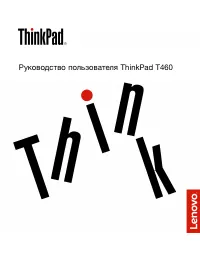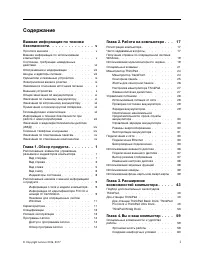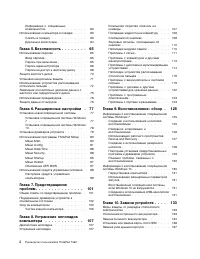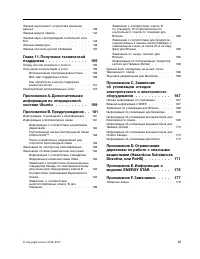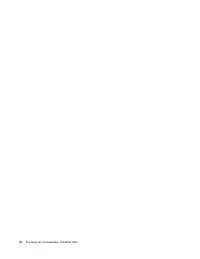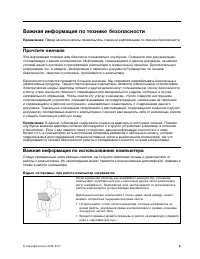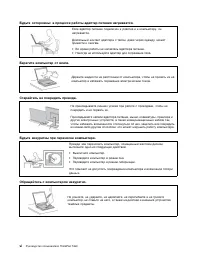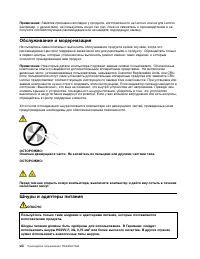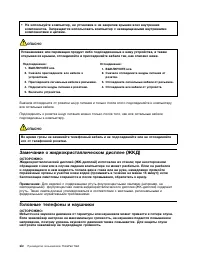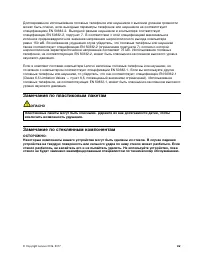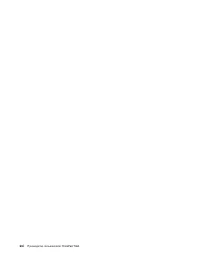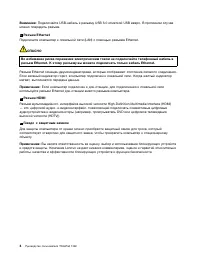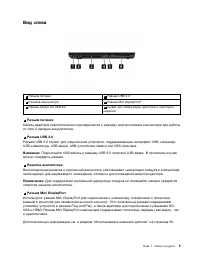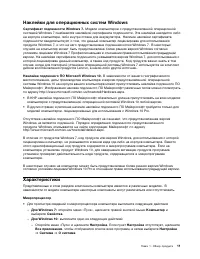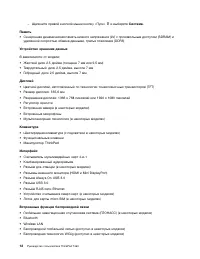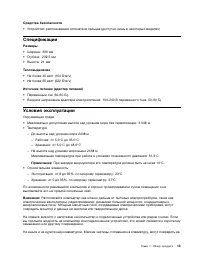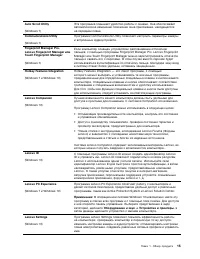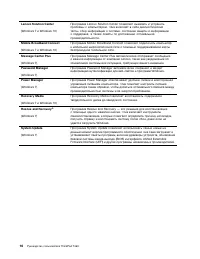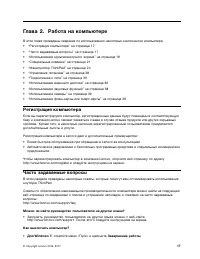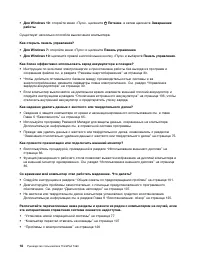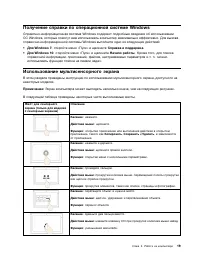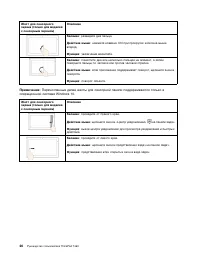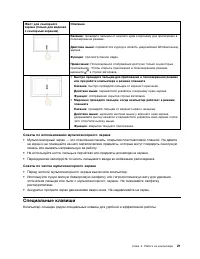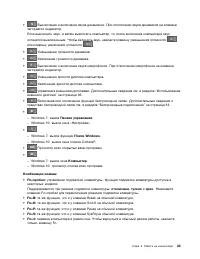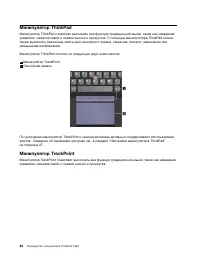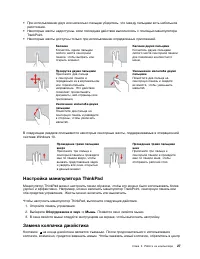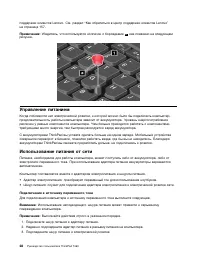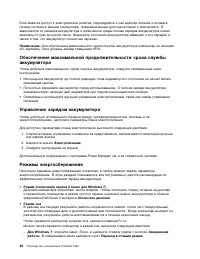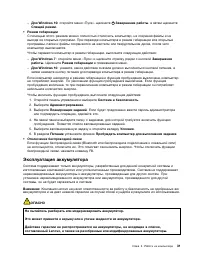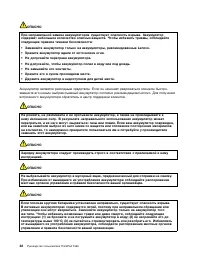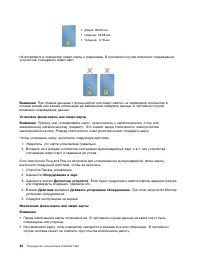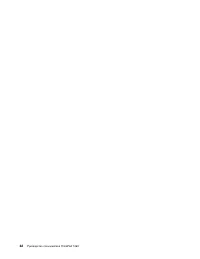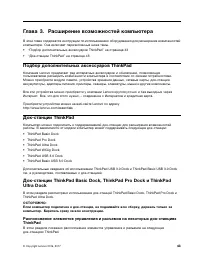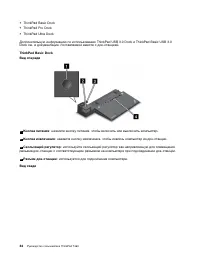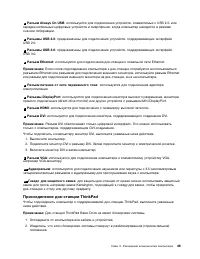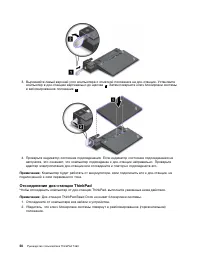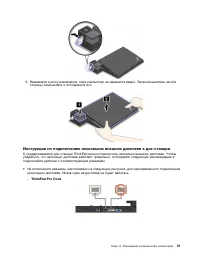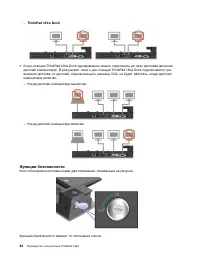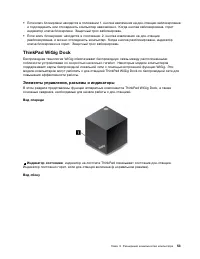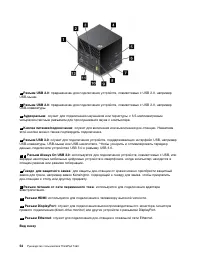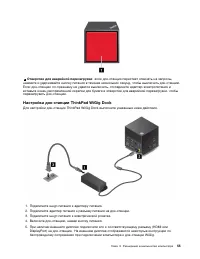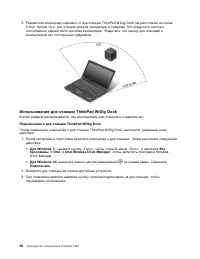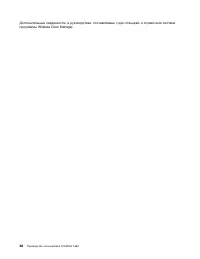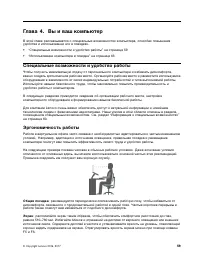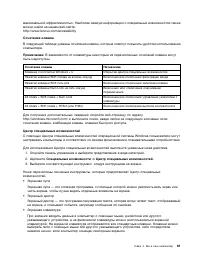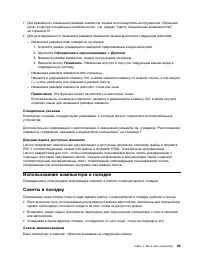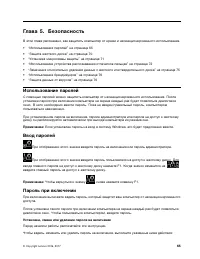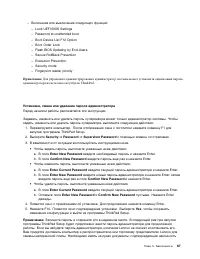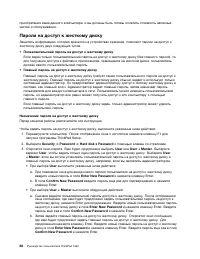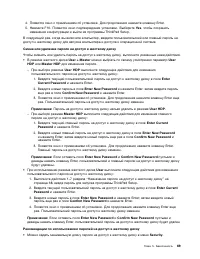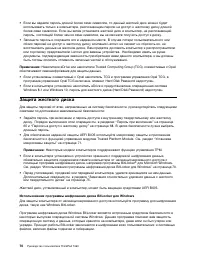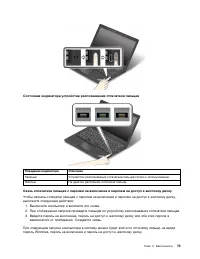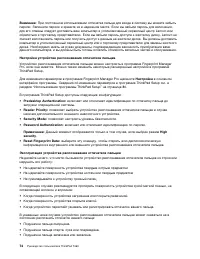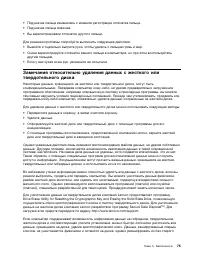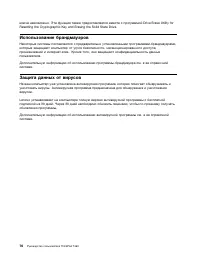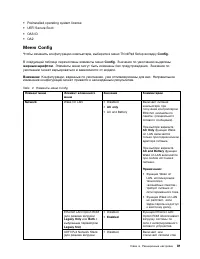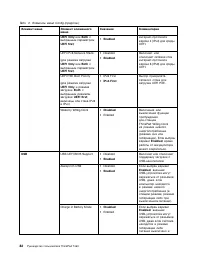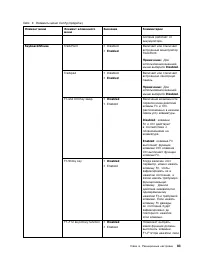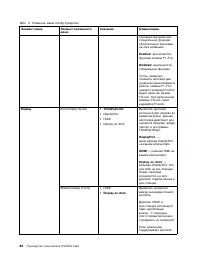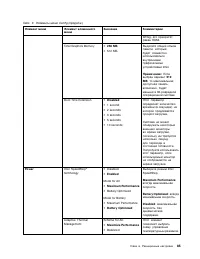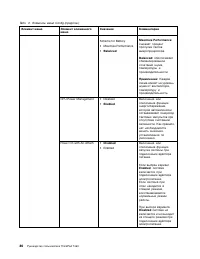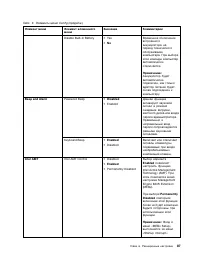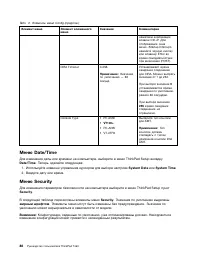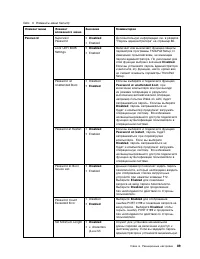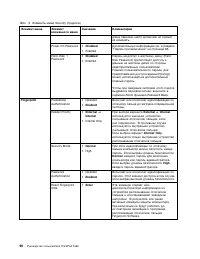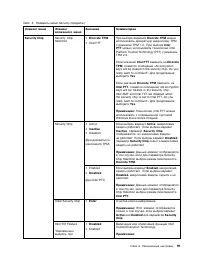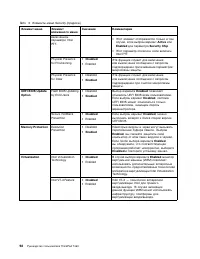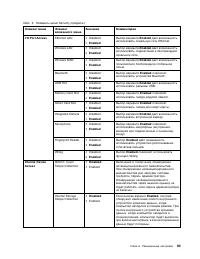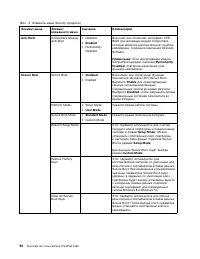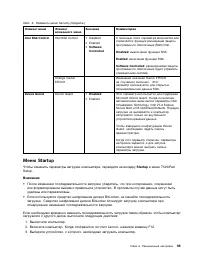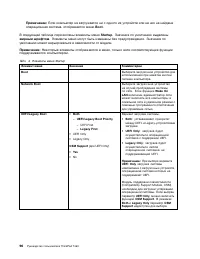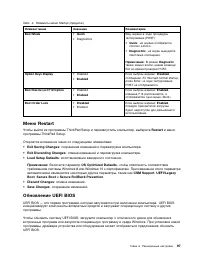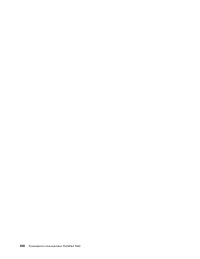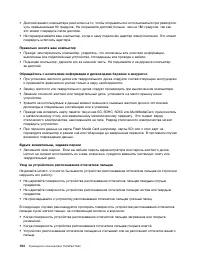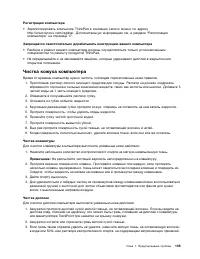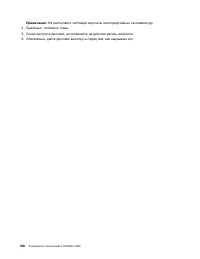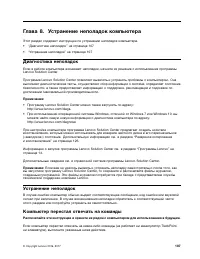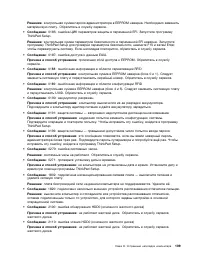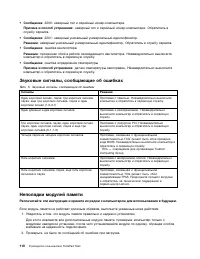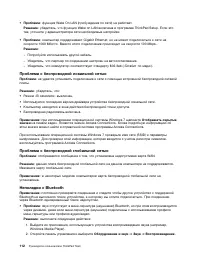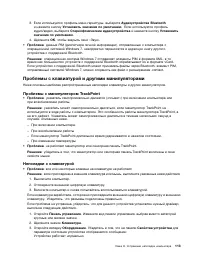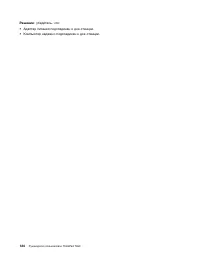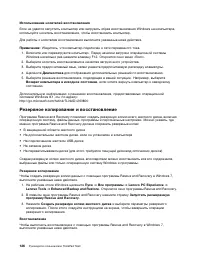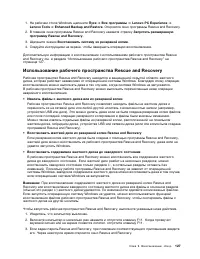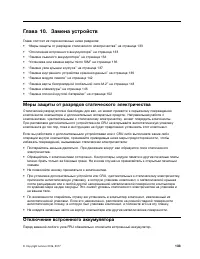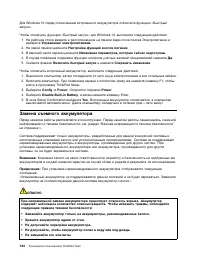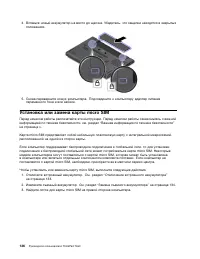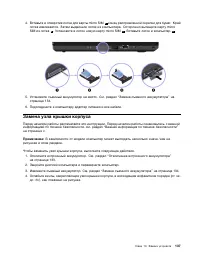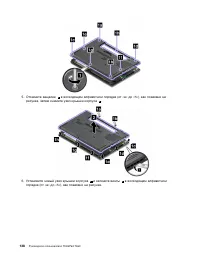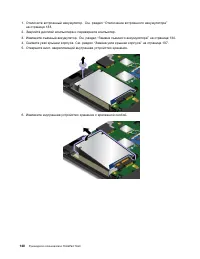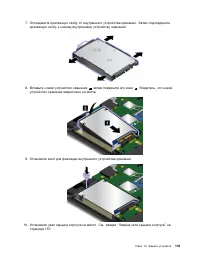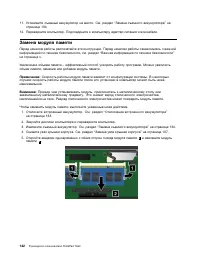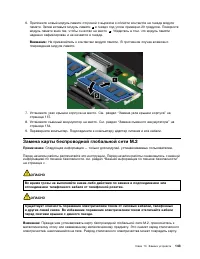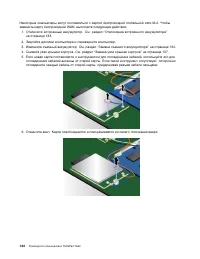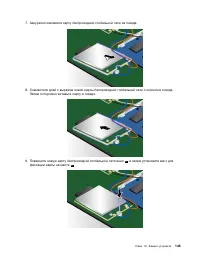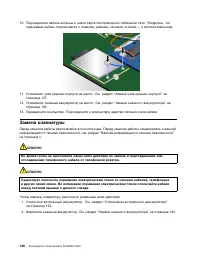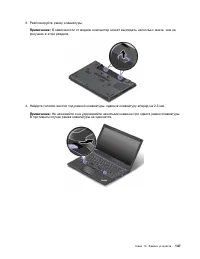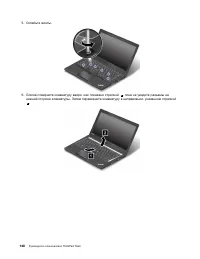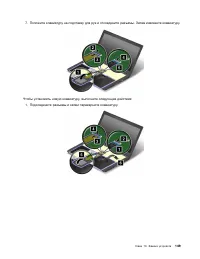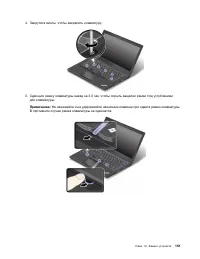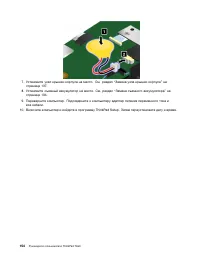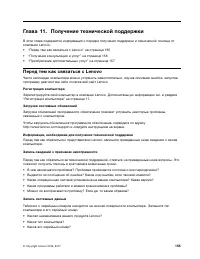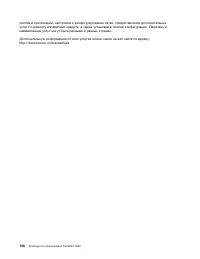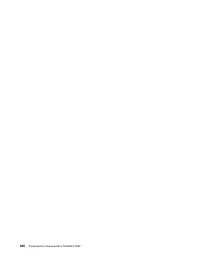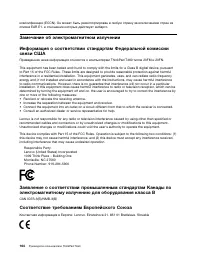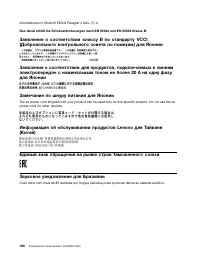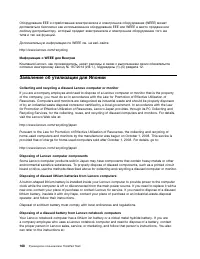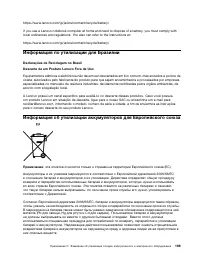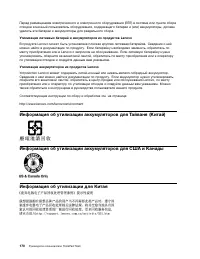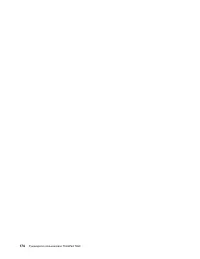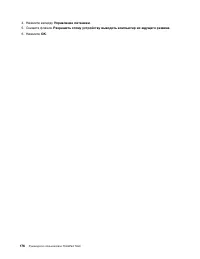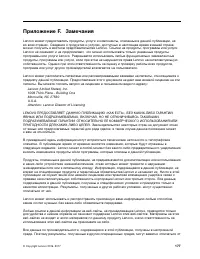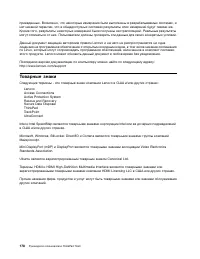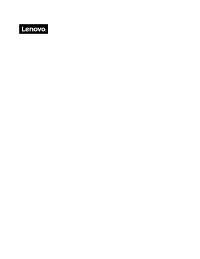Ноутбуки Lenovo ThinkPad T460 - инструкция пользователя по применению, эксплуатации и установке на русском языке. Мы надеемся, она поможет вам решить возникшие у вас вопросы при эксплуатации техники.
Если остались вопросы, задайте их в комментариях после инструкции.
"Загружаем инструкцию", означает, что нужно подождать пока файл загрузится и можно будет его читать онлайн. Некоторые инструкции очень большие и время их появления зависит от вашей скорости интернета.
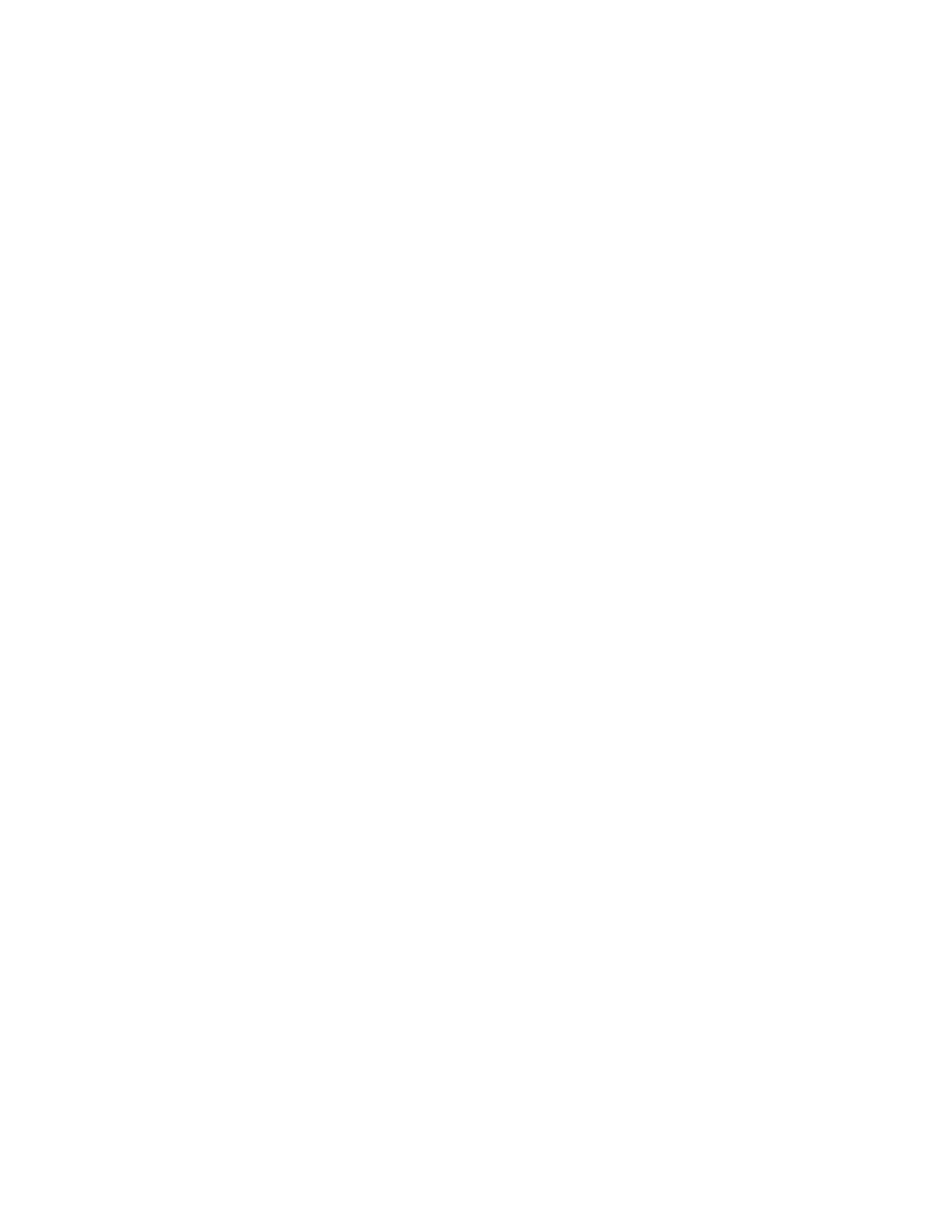
Примечание:
Если рабочее пространство Rescue and Recovery не откроется, см. раздел
“Решение проблем, связанных с восстановлением” на странице 130.
4. Выполните одно из указанных ниже действий.
• Чтобы спасти файлы с жёсткого диска или резервного носителя, нажмите
Спасти файлы
и
следуйте инструкциям на экране.
• Чтобы восстановить жесткий диск из резервной копии, сделанной с помощью программы
Rescue and Recovery, или восстановить его до заводского состояния, нажмите
Восстановить
систему
, а затем следуйте инструкциям на экране.
Дополнительную информацию о возможностях рабочего пространства Rescue and Recovery можно
получить по ссылке
Справка
.
Примечания:
1. После восстановления заводского состояния жесткого диска, возможно, придется
переустановить драйверы некоторых устройств. См. раздел “Повторная установка
предустановленных программ и драйверов устройств” на странице 129.
2. На некоторых компьютерах предустановлен пакет Microsoft Office. Чтобы восстановить или
переустановить программы Microsoft Office, воспользуйтесь компакт-диском
Microsoft Office CD
.
Этот компакт-диск прилагается только к компьютерам, на которых заранее установлен пакет
Microsoft Office.
Создание и использование резервного носителя
С помощью резервного носителя (например, диска или жесткого диска USB) можно выполнять
восстановление после сбоев, препятствующих доступу к рабочему пространству Rescue and
Recovery на жестком диске.
Примечания:
1. Операции восстановления, которые можно выполнять с помощью резервного носителя, зависят
от операционной системы.
2. Резервный диск можно запустить, используя любой дисковод для оптических дисков.
Создание резервного носителя
Чтобы создать резервный носитель в Windows 7, выполните указанные ниже действия.
1. На рабочем столе Windows щелкните
Пуск
➙
Все программы
➙
Lenovo PC Experience
➙
Lenovo Tools
➙
Enhanced Backup and Restore
. Откроется окно программы Rescue and Recovery.
2. В главном окне программы Rescue and Recovery нажмите стрелку
Запустить расширенную
программу Rescue and Recovery
.
3. Щелкните значок
Создать резервный носитель
. Откроется окно Create Rescue and Recovery
Media (Создание резервного носителя и носителя восстановления).
4. Выберите в панели
Rescue Media
тип резервного носителя, который вы хотите создать.
Резервный носитель можно создать на диске, жестком USB-диске или на дополнительном
внутреннем жестком диске.
5. Нажмите
ОК
и следуйте инструкциям на экране, чтобы создать резервный носитель.
Использование резервного носителя
В этом разделе приведены инструкции по использованию созданного резервного носителя.
• Если резервный носитель был создан с помощью диска, для использования этого носителя
выполните указанные ниже действия.
1. Выключите компьютер.
128
Руководство пользователя ThinkPad T460
Содержание
- 3 Содержание
- 4 ii
- 5 iii
- 7 Важная информация по технике безопасности; Прочтите вначале; Важная информация по использованию компьютера; Будьте осторожны: при работе компьютер нагревается.
- 8 Будьте осторожны: в процессе работы адаптер питания нагревается.; Берегите компьютер от влаги.; Обращайтесь с компьютером аккуратно.
- 9 Носите компьютер осторожно.; Состояния, требующие немедленных действий; vii
- 10 ОПАСНО
- 12 Заявление в отношении источника питания; Внешние устройства
- 16 Замечание о жидкокристаллическом дисплее (ЖКД); xiv
- 17 Замечания по пластиковым пакетам; Замечание по стеклянным компонентам; xv
- 19 Глава 1. Обзор продукта; Вид спереди
- 21 Вид справа; Аудиоразъем
- 22 Разъем Ethernet
- 23 Вид слева; Разъем питания; Решетка вентилятора; Разъем Mini DisplayPort
- 24 Вид снизу
- 25 Динамики; Дренажные отверстия клавиатуры
- 26 Индикаторы состояния; Индикатор Fn Lock
- 31 Средства безопасности; Спецификации; Размеры; Условия эксплуатации
- 32 Все программы; Обзор программ Lenovo
- 35 Глава 2. Работа на компьютере; Регистрация компьютера; Можно ли найти руководство пользователя на другом языке?
- 37 Получение справки по операционной системе Windows; Для Windows 7; Справка и поддержка; Начало работы; Использование мультисенсорного экрана
- 39 Специальные клавиши
- 42 Манипулятор ThinkPad; Манипулятор TrackPoint
- 43 Сенсорная панель
- 44 Жесты для сенсорной панели
- 45 Настройка манипулятора ThinkPad; Оборудование и звук; Замена колпачка джойстика
- 46 Подключение к источнику переменного тока
- 49 Эксплуатация аккумулятора
- 51 Использование подключения к беспроводной локальной сети
- 53 Использование подключения к беспроводной глобальной сети; Проверка состояния соединения с беспроводной глобальной сетью
- 54 Использование соединения Bluetooth; Использование внешнего дисплея
- 57 Использование камеры
- 59 Безопасное извлечение устройств
- 61 Глава 3. Расширение возможностей компьютера; Подбор дополнительных аксессуаров ThinkPad
- 67 Присоединение док-станции ThinkPad
- 68 Отсоединение док-станции ThinkPad
- 69 ThinkPad Pro Dock
- 70 ThinkPad Ultra Dock; Функции безопасности
- 71 ThinkPad WiGig Dock; Элементы управления, разъемы и индикаторы
- 73 Отверстие для аварийной перезагрузки; Настройка док-станции ThinkPad WiGig Dock
- 74 Использование док-станции ThinkPad WiGig Dock
- 77 Глава 4. Вы и ваш компьютер; Специальные возможности и удобство работы; Общая посадка
- 78 Рекомендации путешественникам; Создание комфортных условий; Информация о специальных возможностях
- 79 Сочетания клавиш; Центр специальных возможностей
- 82 Дорожные аксессуары
- 83 Глава 5. Безопасность; Использование паролей; Установка, смена или удаление пароля на включение
- 84 Пароль администратора
- 86 Пароли на доступ к жесткому диску
- 88 Защита жесткого диска
- 89 Установка микросхемы защиты
- 90 Использование устройства распознавания отпечатков пальцев
- 95 Глава 6. Расширенные настройки; Установка новой операционной системы
- 96 Установка операционной системы Windows 10
- 97 Установка драйверов устройств
- 98 Использование программы ThinkPad Setup; жирным шрифтом; Меню Main; Main
- 99 Меню Config; Config
- 106 System Date; System Time; Меню Security; Security
- 113 Меню Startup; Startup
- 114 Boot
- 116 Использование средств управления системой; Desktop Management Interface; Wake on LAN; Network Boot
- 117 Настройка средств управления компьютером
- 119 Глава 7. Предотвращение проблем; Общие советы по предотвращению проблем; Пуск
- 120 Поддержание драйверов устройств в обновленном состоянии; Загрузка последних версий драйверов с веб-сайта; Обновление драйверов с использованием программы System Update
- 121 Уход за компьютером; Обращайтесь с компьютером осторожно и бережно
- 122 Правильно носите ваш компьютер; Будьте внимательны, задавая пароли
- 123 Чистка кожуха компьютера; Чистка клавиатуры; Чистка дисплея
- 125 Глава 8. Устранение неполадок компьютера; Диагностика неполадок
- 126 Попадание жидкости на клавиатуру; Если вы пролили жидкость на компьютер:; Сообщения об ошибках; Сообщение
- 128 Звуковые сигналы, сообщающие об ошибках; Неполадки модулей памяти
- 129 Проблемы с сетью; Проблемы, связанные с Ethernet
- 131 Проблемы с клавиатурой и другими манипуляторами; Проблемы с манипулятором TrackPoint
- 132 Проблемы с дисплеем и мультимедийными устройствами; Неполадки с экраном компьютера
- 134 Проблемы с внешним монитором
- 136 Проблемы с воспроизведением звука
- 137 Проблемы с аккумулятором
- 138 Проблема с адаптером питания от сети переменного тока; Проблемы с электропитанием
- 140 Проблемы с дисками и другими устройствами для хранения данных; Проблемы с жестким диском
- 141 Проблема с твердотельными накопителями; Проблема с программным обеспечением; Проблема с USB
- 144 Резервное копирование и восстановление
- 145 Использование рабочего пространства Rescue and Recovery
- 146 Создание и использование резервного носителя
- 148 Установить с диска; Обзор; Решение проблем, связанных с восстановлением; Информация о восстановлении операционной системы Windows 10
- 151 Глава 10. Замена устройств; Меры защиты от разрядов статического электричества
- 152 Замена съемного аккумулятора
- 154 Установка или замена карты micro SIM
- 155 Замена узла крышки корпуса
- 157 Замена внутреннего устройства хранения данных
- 160 Замена модуля памяти
- 161 Замена карты беспроводной глобальной сети M.2
- 164 Замена клавиатуры
- 170 Замена плоской круглой батарейки
- 173 Глава 11. Получение технической поддержки; Перед тем как связаться с Lenovo
- 175 Как обратиться в центр поддержки клиентов Lenovo; Телефоны; Приобретение дополнительных услуг
- 179 Приложение B. Предупреждение; Информация, относящаяся к сертификации; Информация о беспроводной связи; Взаимодействие беспроводных сетей
- 180 Условия работы и ваше здоровье; Информация о соответствии нормативам радиосвязи; Информация о соответствии нормативам радиосвязи Бразилии
- 181 Информация о соответствии нормативам радиосвязи Мексики; Расположение антенн беспроводной связи UltraConnectTM; Антенна беспроводной локальной сети (основная); Замечание по экспортной классификации
- 183 Модели без радиоустройства.; Модели с радиоустройством.; Deutschsprachiger EU Hinweis:
- 186 Информация о WEEE для Венгрии; Заявление об утилизации для Японии; Collecting and recycling a disused Lenovo computer or monitor
- 187 Информация по утилизации для Бразилии; Declarações de Reciclagem no Brasil; Информация об утилизации аккумуляторов для Европейского союза; Примечание
- 188 Утилизация аккумуляторов из продуктов Lenovo; Информация об утилизации аккумуляторов для Тайваня (Китай)
- 193 Приложение E. Информация о моделях ENERGY STAR; Сетевые адаптеры
- 195 Приложение F. Замечания
- 196 Товарные знаки